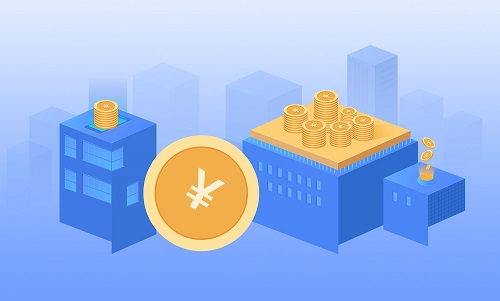win10怎么设置虚拟内存 虚拟内存的设置方法 win10设置虚拟内存教程
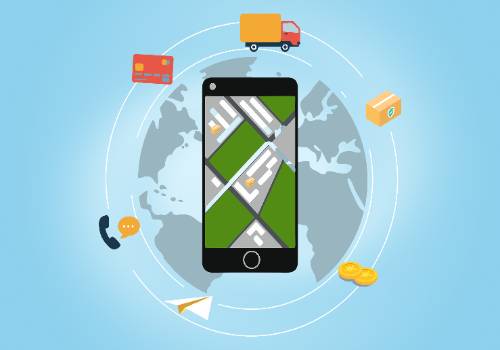 (相关资料图)
(相关资料图)
有时候你的电脑如果内存不够,系统运行起来就会比较卡,这时候可以设置虚拟内存,解决内存不足问题。那么怎么设置虚拟内存呢?今天小编就来分享一下虚拟内存的设置方法。
win10系统有物理内存和虚拟内存,虚拟内存是计算机系统内存管理的技术,它是将磁盘划分出一块区域充当内存使用,大大减少了内存的压力。
具体方法如下:
1、右击此电脑图标,选择属性。
2、打开系统窗口,点击左侧栏目的高级系统设置,弹出系统属性窗口,我们看到性能栏目有虚拟内存字样,点击设置按钮。
3、打开性能选项窗口,切换至高级选项卡,点击更改。
4、打开虚拟内存窗口,取下自动管理所有驱动器的分页文件大小的勾选,选择下方的自定义大小,输入初始值和最大值。内存大小可以设置为内存的1.5-2倍左右。设置完成后点击设置点击确定即可。
设置虚拟内存可以在内存不够的情况下使用。
上述就是设置win10虚拟内存的步骤,是不是很简单呢?有这方需要可以试着去操作一下,如果你物理内存很大的话虚拟内存就没必要设置太大哦!
关键词:
- 固安水文站测到历史最大洪峰流量
- 赵璟会见红星美凯龙控股集团总裁国林
- 上交大全线下跌,哈工大全线上涨,北京邮电大学引领211高校!
- 翱捷科技(688220.SH):首款即将商业化的产品支持WiFi6 Soft AP & STA预计明年上半年量产
- 画质王者,性能担当,当贝F3 Air带你进入大视界!
- 有望填补国内空白!中山火炬开发区签约一智能制造基地项目
- 佩德里谈转会巴黎传闻:不感兴趣,想为巴萨效力多年并成为队长
- 组图|乌鲁木齐市沙依巴克区百米长卷庆“八一”
- 安德烈亚·拉诺齐亚(关于安德烈亚·拉诺齐亚简述)
- 新瀚新材(301076)7月31日股东户数1.02万户,较上期减少7.27%
-

华为:HarmonyOS NEXT开发者预览版明年一季度面向所有开发者开放
华为官方微博宣布,HarmonyOSNEXT开发者预览版,即日起面向合作企业开
-

96亿元!北京朝阳区公布重点工程,涉及垃圾焚烧、VOCs治理等
96亿元!北京朝阳区公布重点工程,涉及垃圾焚烧、VOCs治理等, 2023
-

王占仁已任西北师范大学校长
据西北师范大学官网“现任领导”最新信息显示,王占仁已任西北师范大学
-

香港入境处正式开通微信官方号
中新网香港8月4日电香港入境事务处(入境处)4日正式开通微信官方号。入
-

户外灯光太亮或增患糖尿病风险
上海瑞金医院宁光团队在近10万国人中进行的研究表明,夜间窗外有较亮的
-

中老铁路开通20个月:发送旅客超1900万人次 货物2300多万吨
【东盟专线】中老铁路开通20个月:发送旅客超1900万人次货物2300多万吨
-
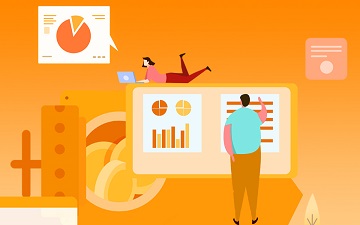
江苏银行(600919)1H23业绩快报点评:盈利持续提速,年化ROE超18%
【财华社讯】金山软件(03888 HK)截至13:37上涨4 77%,现报34 05港元,
-

三叶草板鞋鞋底硬吗(三叶草板鞋)
来为大家解答以上问题,三叶草板鞋鞋底硬吗,三叶草板鞋很多人还不知道
-

国家发改委:下半年经济将保持稳定向好态势丨国家发改委发布会
国家发展改革委于8月4日(星期五)上午10:00,在国家发改委中配楼三层
-

德方纳米在曲靖连续布局10个项目
曲靖市德方纳米科技有限公司生产厂区。开栏的话项目是经济发展的第一支
X 关闭
win10怎么设置虚拟内存 虚拟内存的设置方法 win10设置虚拟内存教程
暑假生活多姿多彩
上海虹桥火车站到上海浦东机场多久(上海虹桥火车站到上海浦东机场)
猪肉价格持续低位运行,南宁三项措施保供稳价
steam怎么下载 steam官网下载教程分享
X 关闭
忻城县2023年农民合作社辅导员培训班圆满结束
“四域合一”,零跑汽车发布【四叶草】中央集成式电子电气架构
开放式基金行情怎么样 开放式基金好不好
任天堂发放Switch OL服务14天免费体验券 截止到8月21日
文旅部发布143条乡村旅游精品线路